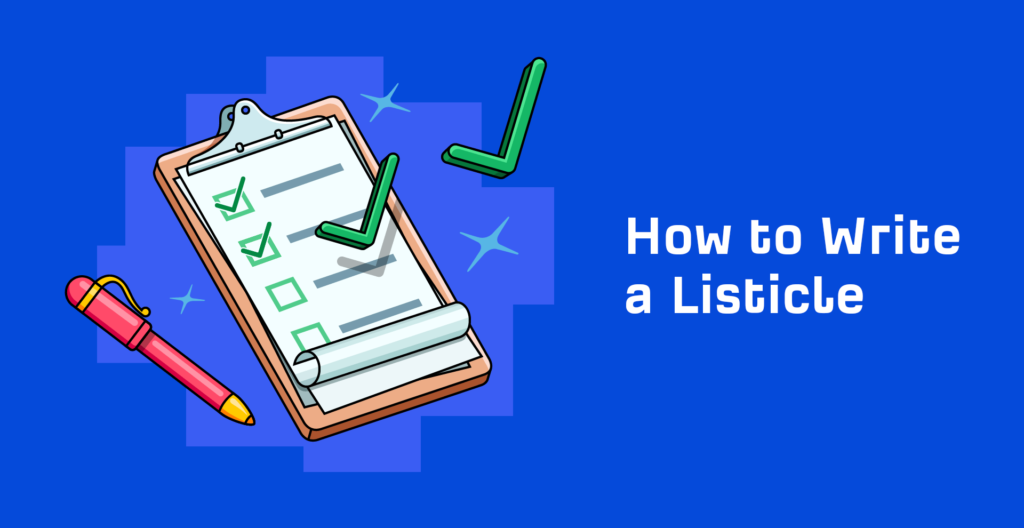
WordPress預設提供用於建立內容的文章和頁面。此外,您可以在文章中建立不同的格式,如音訊、相簿、視訊等。但是,當您要建立針對您的讀者的列表時,這還不夠。
隨著“最佳”和“Top10”等內容型別的出現,listicles正在成為大多數網站內容建立庫中的重要工具。在本文中,我們將解釋在WordPress網站中建立Listicle的各種方法。
什麼是Listicle?
HTML提供了三種型別的列表標籤——無序列表、有序列表和分散式列表。您可以使用WordPress中的Gutenberg列表區塊輕鬆建立列表。Listicles也由列表組成。但是,它們不同於簡單地使用 <ul>/<li> 或 <ol>/<li> HTML列表標籤。想一想您在報紙網站或應用程式中閱讀的“前10名”或“前5名”文章,這基本上就是一個列表。
Listicles將有其特定的列表標題,並且在每個標題下方都有足夠的內容來解釋和闡明每個列表標題。
與簡單的有序或無序列表內容不同,listicles越來越受歡迎和讚譽,主要是因為它們引人入勝、資訊豐富,最重要的是閱讀起來很有趣。沒有人願意閱讀無數段純文字,對吧?因此,通過listicles,我們可以很好地融合文字、影象、視訊,有時甚至是GIF。所有這些不同型別的內容都有助於使文章充滿活力,閱讀和閱讀也很有趣。
如何在WordPress中建立Listicle?
因此,既然您知道什麼是列表以及它們為何重要,那麼讓我們討論如何在您自己的網站上建立它們。在WordPress上建立列表非常簡單,可以使用以下方法之一輕鬆實現:
- 使用Gutenberg區塊編輯器建立您自己的列表
- 使用提供此功能的主題
- 找到一個外掛來輕鬆建立列表
讓我們在以下部分中詳細解釋每種方法。
1.使用古騰堡編輯器建立自定義列表
如果您沒有提供listicle功能的主題並且不想為此安裝其他外掛,則可以選擇使用預設的Gutenberg區塊編輯器建立自定義listicle。您可以使用標題、段落、影象和列塊來建立簡單的列表。也可以將所有這些塊組合在一起,並將其用作站點上任何位置的單個可重用區塊。以下是列表在您網站上的外觀示例:

帶有Gutenberg區塊的自定義Listicle
雖然這很容易建立,但如果您想要擁有不同設計的列表,您需要花費大量時間。
2. 使用提供Listicles的主題
有許多報紙和雜誌風格的主題提供列表型別的內容創作。您需要的是簡單地建立帶有標題和其他元素的內容。主題將通過將標題用作不同部分來自動建立列表。最受歡迎的報紙主題是在WordPress網站中建立列表的最佳示例之一。該主題將為您提供帶有智慧列表的文章佈局,並根據您的內容標題自動建立列表。您可以使用文章編輯器中可用的元框選項自定義每個文章的列表,如下所示:

報紙主題列表格式
您可以為您的列表選擇不同的樣式(在報紙主題中稱為智慧列表)、編號樣式和標題來劃分部分。在普通情況下,已釋出的列表將如下所示。但是,您可以建立分頁、下拉選擇,就像他們在主題演示頁面上顯示的那樣。

使用報紙主題建立的智慧列表
如果您打算建立數百個類似“Top10”網站的列表,那麼我們強烈建議您選擇一個專門的主題,例如報紙。
3. 使用Listicle外掛
最後也是最可行的選擇是在外掛的幫助下在WordPress中建立一個列表。但是該去哪一個呢?好吧,我們為您做出了非常簡單的選擇。下面我們選擇了用於在WordPress上建立列表的最佳外掛,不僅如此,我們還列出了通過我們選擇的外掛建立列表時需要遵循的所有步驟。因此,請繼續閱讀以瞭解更多資訊。
3.1。Kadence Gutenberg Blocks外掛
如今,有許多塊外掛提供免費的區塊、樣板和入門模板。Kadence blocks是最漂亮的外掛之一,可以在您的網站上建立精彩的元素。該外掛將允許您從文章編輯器中的設計庫中選擇一個塊。您可以簡單地使用任何帶有數字的塊並調整佈局以使其看起來像一個列表。

Kadence區塊庫
事實上,我們在上面第1節中展示的示例塊是從一個基本的Kadence區塊編輯而來的。
3.2. Listicles by LezWatch.TV
在WordPress上建立listicles時,沒有什麼比LezWatch.TV的Listicles外掛更好的了。雖然它可能不是最流行的與列表相關的外掛,但它仍然是一個很棒的外掛,儘管如此,它非常使用者友好且易於實現。該外掛將允許您建立互動式塊以在您的文章中設定列表。這個外掛的偉大之處在於,您將能夠在列表中的每個列表項中新增影象、內容、視訊等。
為了讓您更輕鬆,我們將指導您完成通過LezWatch.TV的Listicles建立listicles所涉及的步驟。
- 在您的站點中安裝並啟用Listicles by LezWatch.TV外掛。

Listicles by LezWatch.TV
- 啟用後,轉到您要生成列表的文章。
- 在區塊插入器中輸入單詞“listicle”,如下所示,然後選擇“Listicle”區塊。

插入Listicle區塊
- 然後,您將看到一個listicle區塊自動生成,您將能夠向其中新增內容。預設情況下,該外掛將為您提供2個列表項,但您可以通過單擊“Add List Items”按鈕不斷新增更多。

在Listicle區塊中新增內容
- 與任何其他Gutenberg區塊一樣,您將能夠根據您的設計指南和偏好更改此區塊的對齊方式、排版、寬度等。出於演示目的,我們在列表項中填寫了一些內容,以向您展示它的外觀。

Listicle示例
從上面顯示的示例中可以看出,您可以輕鬆地將影象、內容和視訊以及每個列表項輕鬆包含在內。
3.3. Listly: Listicles for WordPress
這是在WordPress上建立列表的另一個不錯的選擇。雖然它較舊並且有一段時間沒有更新,但這個外掛非常適合在WordPress網站中建立、維護和吸引客戶的注意力到列表文章,也就是listicles。
- 就像之前的外掛一樣,您將能夠新增不同型別的內容,例如文字、影象、視訊等。
- 此外,該外掛還提供YouTube嵌入、協作編輯、自動裝置響應、特殊列表項排名等功能。
- 它還提供多種佈局選項,例如幻燈片、列表、畫廊、雜誌和最小化。
- 與之前的外掛不同,使用Listly外掛,您必須配置外掛的設定頁面以生成列表,您還需要一個Listly Publisher Key,它是免費的,但您需要從作者的網站註冊.

列表外掛
3.4. Infographic Maker – iList
雖然這個外掛非常適合在您的文章上建立資訊圖表和圖形內容,但它還提供了建立外觀優雅的列表的強大功能。這是一個最先進的外掛,因為沒有其他外掛可以單獨從網站的後端建立資訊圖表。因此,如果您想建立美觀、優雅且設計精良的列表,看起來像資訊圖表,那麼這個外掛絕對適合您。
- 非常適合用於資料視覺化,因為您只需上傳和新增您喜歡的影象和文字,然後從預建模板列表中進行選擇,即可輕鬆生成帶有圖表、圖形、文字列表和圖形的令人驚歎的資訊圖表。
- 此外掛的唯一缺點是免費版本略有限制,因為您只能訪問少數設計模板,並且您只能在特定時間段內使用免費版本建立固定數量的列表。

iLists外掛
小結
在WordPress網站中建立列表不應該是一項具有挑戰性的任務。這絕對是您可以自己做的事情,或者在主題/外掛的幫助下將您的內容營銷提升到一個新的水平。使用listicles,您可以為您的網站新增獨特的演示和佈局元素。






評論留言